影片分割方法教學共8個影片分割工具介紹(軟體 & 在線)

一部影片你可能想要將精彩的剪切下來上傳至社媒平臺如Tik Tok,或者分享給朋友。現在可選擇的剪輯工具很多,所以這並不是一個比較難得步驟。當然如果能夠選擇一款操作非常簡單的影片剪輯工具那麼可以節省更多的時間。
我們在這篇文章中將介紹一些影片分割工具,以及這些工具的簡單使用教學。這些工具有些是專業的剪輯軟體,有些是輕量級影片處理工具,你可以選擇最適合自己的工具。
第一部分:電腦影片分割工具
1.HitPaw Univd(支援 Win & Mac)
該軟體是一個影片輕處理工具,該軟體集合了影片「下載」「轉換」「編輯」於一體,提供的都是最實用的工具。你可以通過該軟體將影片切割,同時也可以通過該軟體為影片添加濾鏡浮水印等。當然如果你想將切割的影片分享到Tik Tok你可以將影片轉換為最適合Tik Tok播放的豎屏模式,當然除了Tik Tok該軟體也支援其他的社媒平臺格式。
使用HitPaw Univd (HitPaw Video Converter)將影片分割步驟:
- 第一步:打開該軟體後找到軟體的「編輯」功能,然後選擇剪切將要切割的影片導入軟體中。
- 第二步:影片添加到軟體後,會自動跳轉到影片切割的視窗,在時間軸上調整要切割的時間點,確定後點擊時間軸上的切割按鈕(剪刀圖示)
- 第三步:你可以將切割下來的不要的部分刪除,當操作完成後點擊確認即可。然後將分割的影片存儲到電腦上。
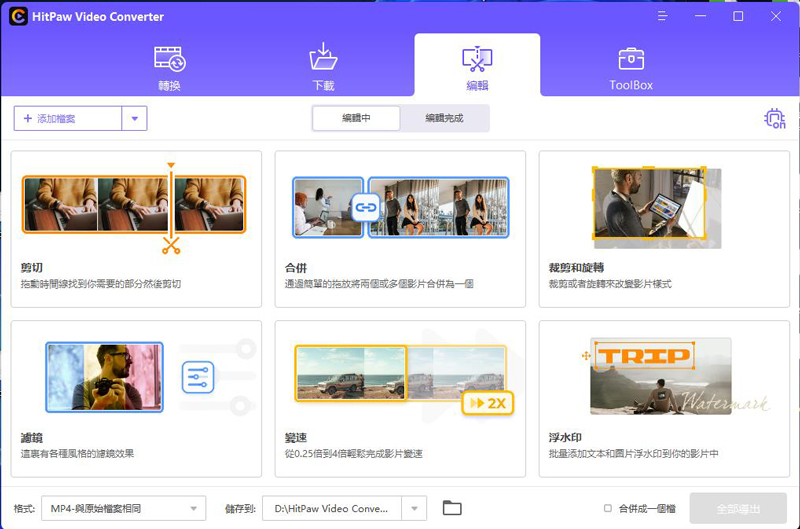
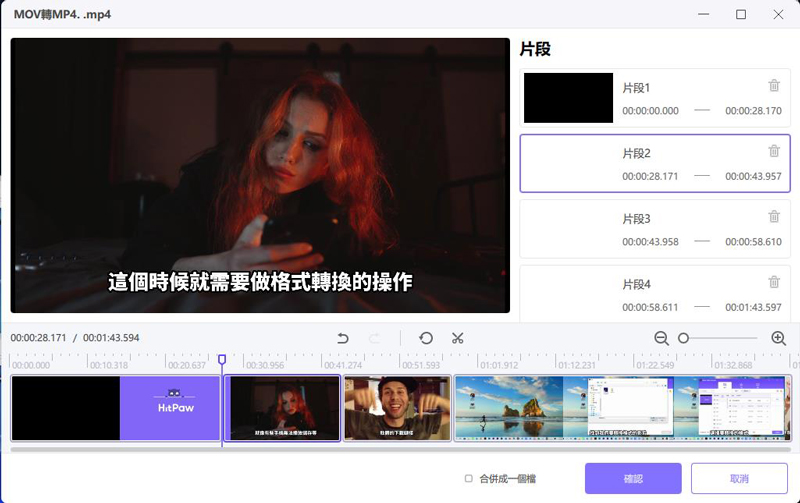
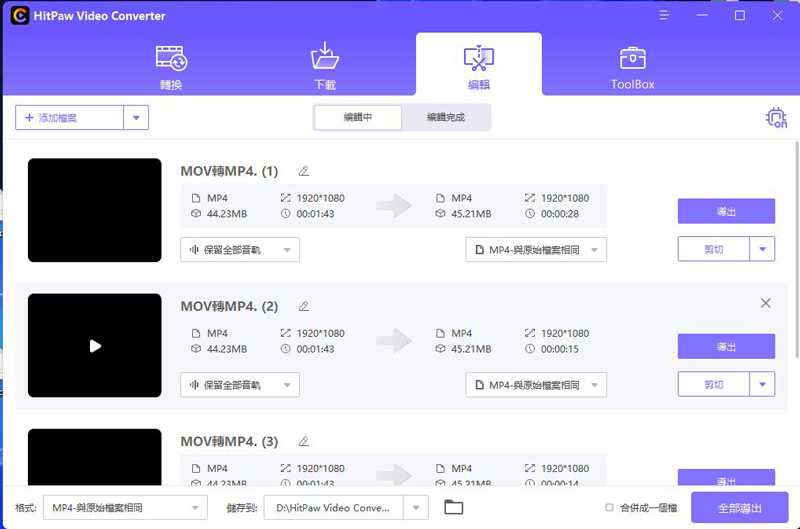
補充:使用HitPaw Univd切割影片是最簡單的方法,當你完成影片切割後你還可以通過該軟體的「轉換」功能將影片轉換為一些特定裝置或者社交媒體最匹配的格式。
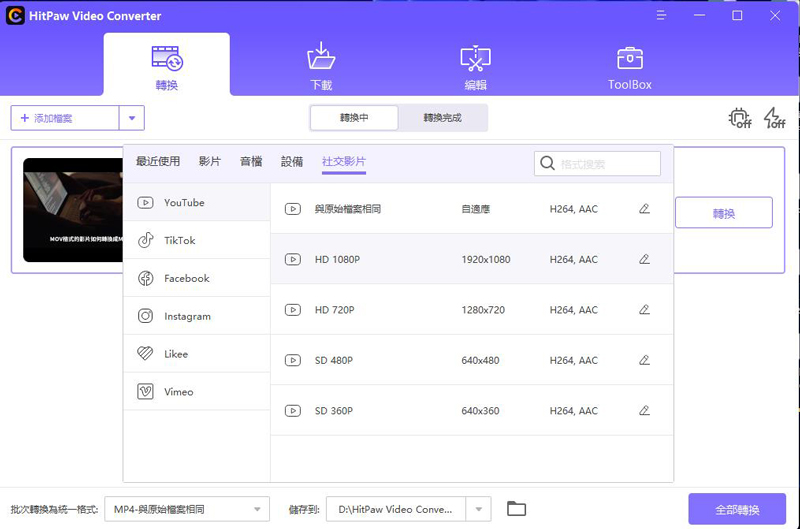
2.HitPaw Edimakor
HitPaw Univd同時HitPaw 公司研發的軟體,該軟體作為一款剪輯軟體目前的功能不是非常多,但是如果想用該軟體來進行影片分割合併也是非常的簡單。使用剪輯軟體來切割影片的好處是除了基本的影片分割合併功能外還支援更多的影片處理,如影片變速,為影片增加貼紙,或者增加一些轉場等等,所以使用該軟體處理影片也是一個非常不錯的選擇。
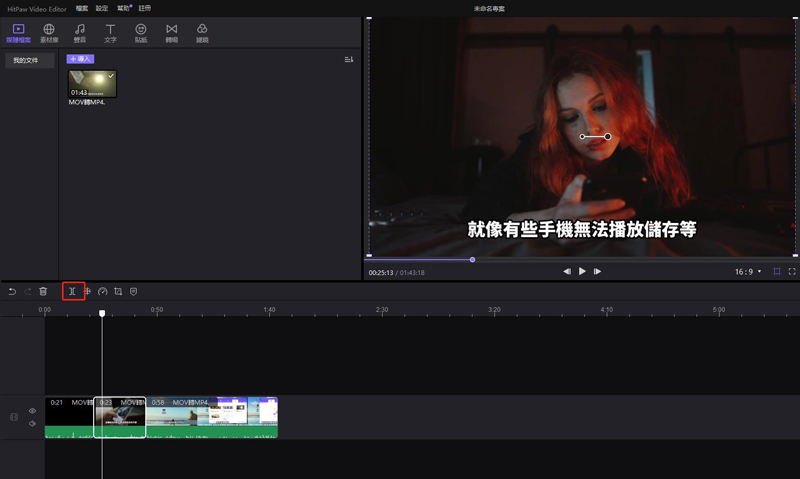
該軟體的使用和其他剪輯軟體的操作相同,但也不難,同樣是導入要切割的影片,然後找到剪切的圖示在素材軌道上剪切影片即可。
HitPaw Edimakor的優勢:
- 可以為切割的影片添加背景音樂
- 支援8種影片格式
- 支援4k剪輯,剪輯簡單
- 可分別剪輯軌道上的影片與音訊
3.Windows Movie Maker
Movie Maker 永遠是影片剪輯軟體的絕佳選擇,非常適合 Windows 7 和 Windows 8 用戶,而在 Windows 10 上使用該程式需要安裝額外的檔。通過 Movie Maker,您可以在影片中添加文本,或切割影片或將另一個影片與其合併,同時享受原始但易於使用的介面。
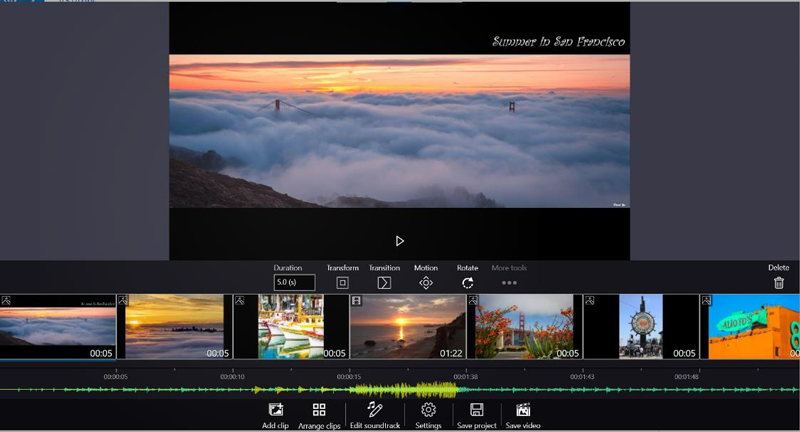
4.CyberLink PowerDirector
充滿細節,您可能需要多次學習、研究和實驗,但確保CyberLink PowerDirector將幫助您完成影片切割合併,並創建和製作出色的影片,它可以編輯 360度影片除了裁剪和旋轉影片剪輯的基本編輯功能。
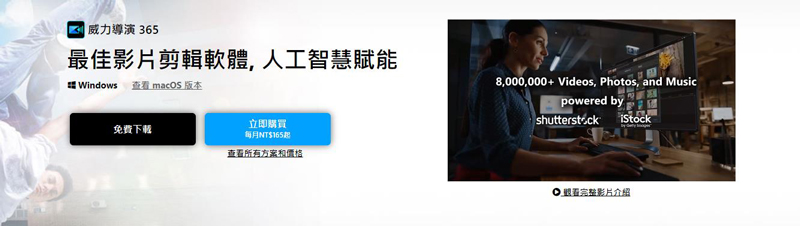
5.Gihosoft Free Video Cutter
您應該在某個時候嘗試 Gihosoft Free Video Cutter。它提供了一個非常簡單的介面,使您可以通過指定影片的開頭和結尾然後選擇保存剪輯來剪切影片。它是免費的,不需要任何步驟或解釋。它是如此簡單,您可以依靠它製作一個短影片剪輯。
以上介紹的1款影片輕處理工具和4個剪輯軟體都可以輕輕鬆鬆的完成影片分割,如果僅有分割需求使用我們介紹的第一款輕處理工具即可,如果需要更多的編輯功能可以挑選自己喜歡的剪輯軟體。
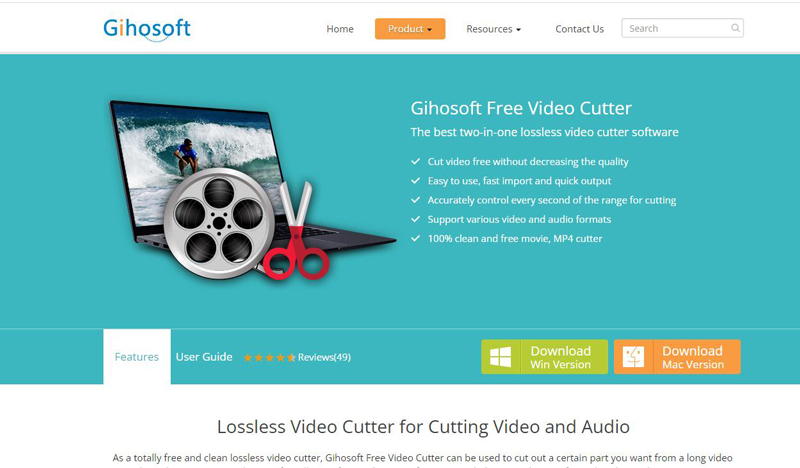
第二部分:影片分割在線工具
如果使用的是別人的電腦不方便安裝軟體到電腦上,又有影片分割的需要該怎麼辦?這時可以通過可以切割影片的在線工具來分割影片。這部分將介紹3可用於在線分割影片的工具。
1.HitPaw在線影片剪切
介紹的第一個影片分割線上工具是HitPaw提供的在線工具,HitPaw提供了一系列的在線工具,包括在線影片分割工具,操作需要將要分割的影片上傳至網頁工具上,然後在線將影片切割後再下載下來。
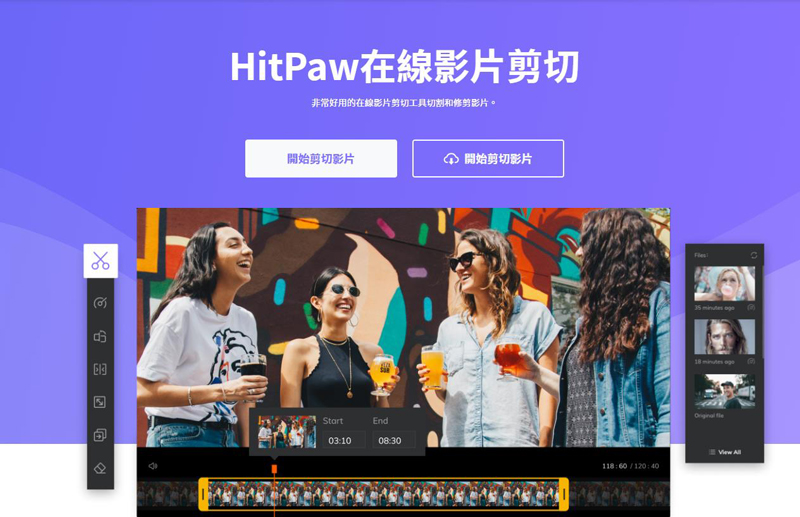
2.Fastreel
Fastreel是Movavi這加公司研發的在線影片分割工具,該工具的使用和HitPaw也是一樣的。如果不想安裝軟體來通過在線工具也是一個不錯的方式。
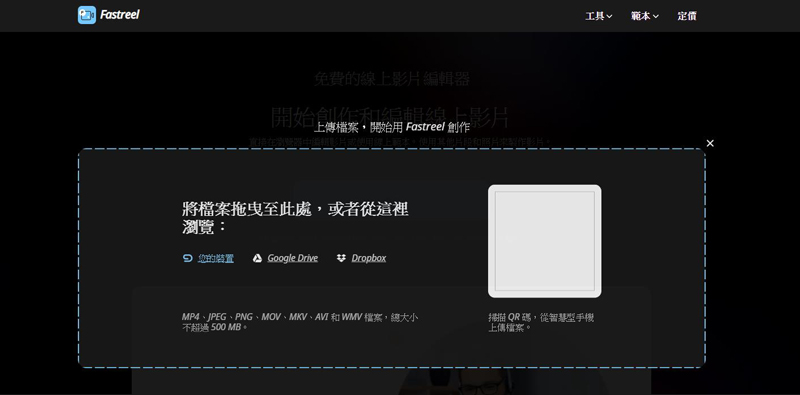
3.Flexclip
Flexclip在線影片編輯工具同樣提供多種影片編輯工具,所以可以輕輕鬆鬆地完成影片的分割或者合併。同時還可以在線調整影片的播放速度。
以上是介紹的3個影片分割在線工具,在線工具在使用過程中會有諸多限制,如限制上傳的影片大小,或者導出的影片會加上浮水印等等。且在線工具的使用操作不是很流程,所以如果能使用軟體還是盡可能使用軟體,像第一款軟體HiPaw Vidoe Converte佔用的空間也不大。
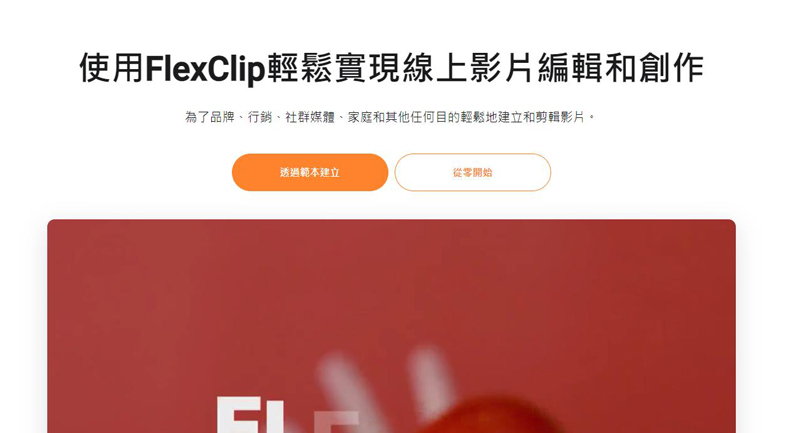
總結
本文一共介紹了8個影片分割工具:
- HitPaw Univd
- HitPaw Edimakor
- Windows Movie Maker
- CyberLink PowerDirector
- Gihosoft Free Video Cutter
- HitPaw在線影片剪切
- Fastreel
- Flexclip
如果需要一款影片輕處理工具首先推薦HitPaw Univd (HitPaw Video Converter),如果除了影片分割還需要更多的剪輯功能請選擇一款剪輯軟體。如果不方便安裝軟體可以通過我們介紹的3個在線工具來完成影片切割。以上就是影片分割的工具與使用方法。












加入討論並在這里分享您的看法
發表評論
創建您對 HitPaw 文章的評論